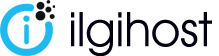Açık kaynak kodlu olarak yayınlanmış ve PHP tabanlı ücretsiz bir e-ticaret yazılımı olan PrestaShop, e-ticaret alanında en sık tercih edilen yazılımlardan birisi haline gelmiştir. Bu gibi sebepler dolayısıyla kurulumunun ne olduğu da sıklıkla araştırılan bu yazılımın tercih edilmesinin pek çok farklı sebeple bulunur.
PrestaShop Nedir?
PrestaShop adı verilen ücretsiz e-ticaret yazılımının sıklıkla tercih edilmesinin en belirgin sebebi kurulumunun oldukça hızlı ve kolay şekilde gerçekleştirilmesidir. Yalnızca bir sistem içerisinde ihtiyacınız olan her şeyi barındırıyor olması bu yazılımın pek çok farklı kullanıcısının olmasını sağlamıştır. Bunun yanı sıra yazılım bilgisi hakkında büyük bir bilgi sahibi olmayan kişilerin bile sistemi yönetebilmeleri sağlayacak kadar alternatif ve basit bir kullanıma sahip olması da, sıklıkla tercih edilmesinin nedenleri arasında gelir. Eğer internet ile aranız iyiyse ve araştırmaktan hoşlanıyorsanız profesyonel bir yazılımcı ile çalışmaya ihtiyaç duymadan oldukça kısa süre içerisinde kendinize ait ve profesyonel görünümlü bir e-ticaret sitesi kurup yönetebilir hale gelmeniz mümkün olacaktır.
PrestaShop yazılımında yönetim paneli oldukça kolay bir yapıya sahip olması sebebiyle kafa karıştırıcı değildir. Bu sayede panel üzerinden ürünlere ve siparişlere yönetebilir ve sanal pos modüllerini ücretsiz şekilde kullanmayı mümkün hale getirebilirsiniz.
PrestaShop Nasıl Kurulur?
Prestashop kurulumu için öncelikle yazılımın internet sitesi üzerinden en güncel sürümünü indirmelisiniz. İndirme işleminin tamamlanmasının ardından veri tabanı oluşturabilmek için cPanel’e giriş yapmanız gerekir. Giriş yaptığınız sayfada veri tabanları sayfasını açarak, veri tabanı ismini belirleyebilirsiniz. Ardından veri tabanı oluştur butonunu tıklayarak veri tabanını oluşturarak, bu işlemlerin ardından ise kullanıcı adı ve şifre belirleyerek kullanıcı oluştura tıklayarak kullanıcı oluşturmalısınız. Tüm bu işlemlerin ardından oluşturmuş olduğunuz veri tabanına kullanıcıyı tanımlamak adına gerekli seçimleri yaparak ekle seçeneğiyle devam etmeniz gerekir. Veri tabanına kullanıcı ekleme işleminin ardından karşınızda kullanıcı ayrıcalıklarını yönetim bölümü gelecektir. Bu bölümden tüm ayrıcalıkların yanındaki kutucukta bulunan değişiklikleri uygulamaya tıklayarak PrestaShop kullanımı aktif hale getirilebilir.
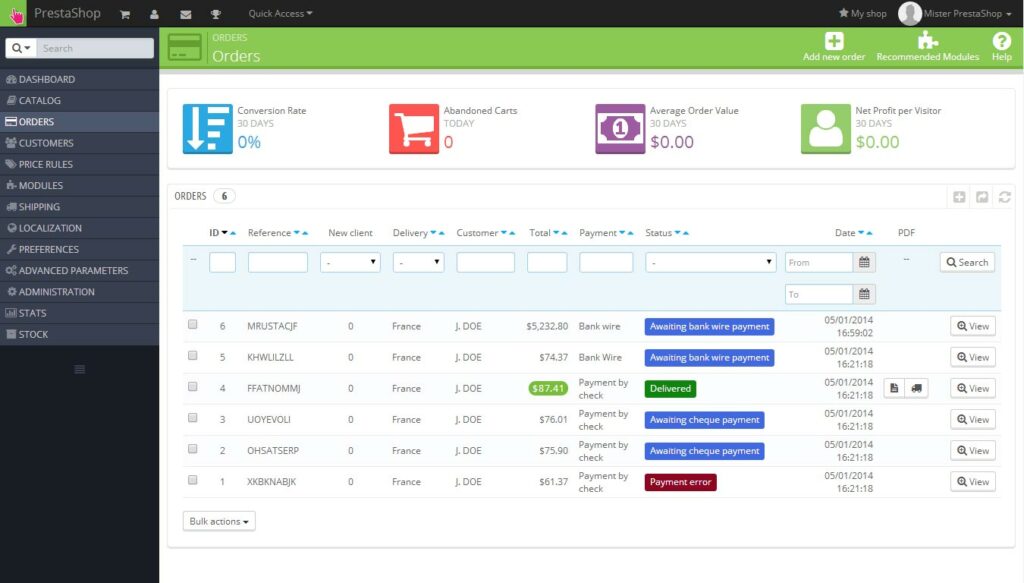
PrestaShop indirmenin ardından klasörün içinde bir dosya görmeniz gerekir. Gördüğünüz bu dosyayı hosting alanınızın içerisine aktarmanız gerekir. Bu aşamada cPanel üzerinden aktarım yapabilirsiniz. dosya yöneticisi ve sitenizin dizini içerisine girdiğinizde yükle seçeneği ile bilgisayarınıza kurmuş olduğunuz dosyayı yükleme işlemini başlatmanız mümkün hale gelir. İşlemin tamamlanmasının ardından sistem dosyaları ana dizin içerisinde çıkartılacak ve aktarım işleminin sonuçlanmış olacaktır. Eğer bu yöntem ile dosyaları aktarmak istemiyorsanız Filezilla FTP programını kullanarak da aktarım yapabilirsiniz.
PrestaShop Özellikleri
Kurulum ve aktarım işlemlerinin tamamlanmasının ardından problemsiz şekilde çalışıyorsa tarayıcı üzerinden sitemizi açtığınızda hedeflediğiniz ara yüz ile karşılaşmanız gerekir. Bu aşamada paneli hangi dilde kullanmak istiyorsanız seçim yaparak devam etmelisiniz. Ardından sistem uygunluğunu kontrol ederek mağaza bilgilerini gireceğiniz sayfa ile karşılaşmalısınız. Bilgileri doldurduğunuzda sonraki seçeneğiyle devam ederek veri tabanı bilgilerini girmeniz gereken sayfaya ulaşmalısınız. Ardından sistem kısa bir süre içinde ayarlamaları yapacak ve herhangi bir kesinti olmadığı takdirde mağaza kurulumu gerçekleştirilecektir. CPanel üzerinden bağlandığınızda sitenizin dosyaları içerisinde install adı verilen dosyayı silerek işleme devam edebilirsiniz. Silinmediğinde yönetim panel hatası verebilir.
Bunların ardından kurulumu tamamlanmış olduğu düşünülmektedir. Eğer ara yüzde herhangi bir problem görmüyorsanız, kurulumun sağlıklı bir şekilde tamamlandığından emin olabilirsiniz. PrestaShop özellikleri ile pek çok kişinin kullandığı bir e-ticaret yazılımıdır. Giriş sayfanıza giderek kullanıcı bilgilerinizi yazabilir ve panele erişim sağlayabilirsiniz. Düzenleme işlemlerinin ardından mağaza mı görüntüle seçeneği ile sitenizin yayındaki halini görmeniz mümkün olacaktır. Standart bir tema ile sizleri karşılayan sitenizde istediğiniz düzenlemeleri yaparak farklı tasarımlar deneyebilirsiniz.